Pitanje
Problem: Kako popraviti grešku 0x00000008 IRQL NOT DISPATCH LEVEL?
Bok, iznenada me prekinulo ponovno pokretanje računala – vratilo je pogrešku IRQL NOT DISPATCH LEVEL 0x00000008. Ponovo sam digao i sve je bilo u redu, ali sada se pojava ponavlja – često mi ometa rad ili igranje. Molimo pomozite s popravkom.
Riješen odgovor
0x00000008 IRQL NOT DISPATCH LEVEL je plavi ekran smrti[1] (BSOD) pogreška, inače poznata kao stop ili kernel[2] pogreška koja se može pojaviti na računalima sa sustavom Windows 7, Windows 8 ili Windows 10. Korisnici mogu naići na naglo gašenje računala prilikom podizanja sustava, pokretanja programa, instaliranja novih upravljačkih programa ili u bilo kojem drugom trenutku tijekom rada sustava Windows.
Pogreške zaustavljanja obično se javljaju kada Windows treba ponovno pokrenuti računalo kako bi spriječio oštećenje računala i obično se rješavaju ponovnim pokretanjem. Neki BSOD-ovi su kritičniji od drugih – KRŠENJE DPC WATCHDOG, na primjer, može spriječiti korisnike da u potpunosti pristupe svojim računalima. Iako 0x00000008 IRQL NOT DISPATCH LEVEL BSOD obično ne rezultira takvom posljedicom, nekim korisnicima to ipak može biti slučaj.
Iako pogreška 0x00000008 IRQL NOT DISPATCH LEVEL nije čest problem s kojim se korisnici susreću, može biti vrlo frustrirajuće kada to učine. Pogreška bi mogla prekinuti njihove radne ili igranje sesije, što rezultira neočekivanim gubitkom podataka u slučaju da se Windows ne može odmah oporaviti.
BSOD daje relevantan kod pogreške i naziv koda, iako to ne pomaže puno u objašnjenju što je uzrokuje. Također je popraćen generičkim tekstom:
Vaše je računalo naišlo na problem i potrebno ga je ponovno pokrenuti. Samo prikupljamo neke informacije o pogrešci, a zatim ćemo ponovno pokrenuti za vas.
0% završeno

Postoji nekoliko razloga zašto bi se mogla pojaviti pogreška 0x00000008 IRQL NOT DISPATCH LEVEL, a uključuje sljedeće, ali ne ograničavajući se na, razloge:
- Neispravno instalirana ili oštećena ažuriranja sustava Windows
- Kvarovi hardvera
- Oštećene sistemske datoteke
- Oštećen vozač[3] softver
- Nedostatak prostora na tvrdom disku (HDD)
- Zaraza zlonamjernim softverom itd.
Bez obzira koji je razlog problema, sastavili smo nekoliko metoda koje bi vam trebale pomoći da jednom zauvijek popravite pogrešku 0x00000008 IRQL NOT DISPATCH LEVEL. Ako se ne želite zamarati ručnim popravcima i preferirate brzo rješenje, možemo preporučiti korištenje ReimageMac perilica za rublje X9 za pogreške i rušenja sustava Windows.
Pokrenite u sigurnom načinu rada ako ne možete normalno pristupiti sustavu Windows
Za popravak oštećenog sustava morate kupiti licenciranu verziju Reimage Reimage.
Ako ne možete pristupiti sustavu Windows zbog pogreške 0x00000008 IRQL NOT DISPATCH LEVEL, trebali biste pristupiti Sigurnom načinu rada s umrežavanjem.
- Pritisnite i držite računalo Vlast gumb dok se ne ugasi
- Pritisnite Vlast ponovno ga također pokrenite
- Čim vidite logotip Windowsa, pritisnite i držite Vlast opet za najmanje 5 sekundi da biste prekinuli proces pokretanja
- Ponovite postupak još dva puta, koji bi vas trebao uputiti na Windows okruženje za oporavak.
- Odaberite sljedeće opcije: Napredne postavke > Postavke pokretanja > Ponovno pokretanje.
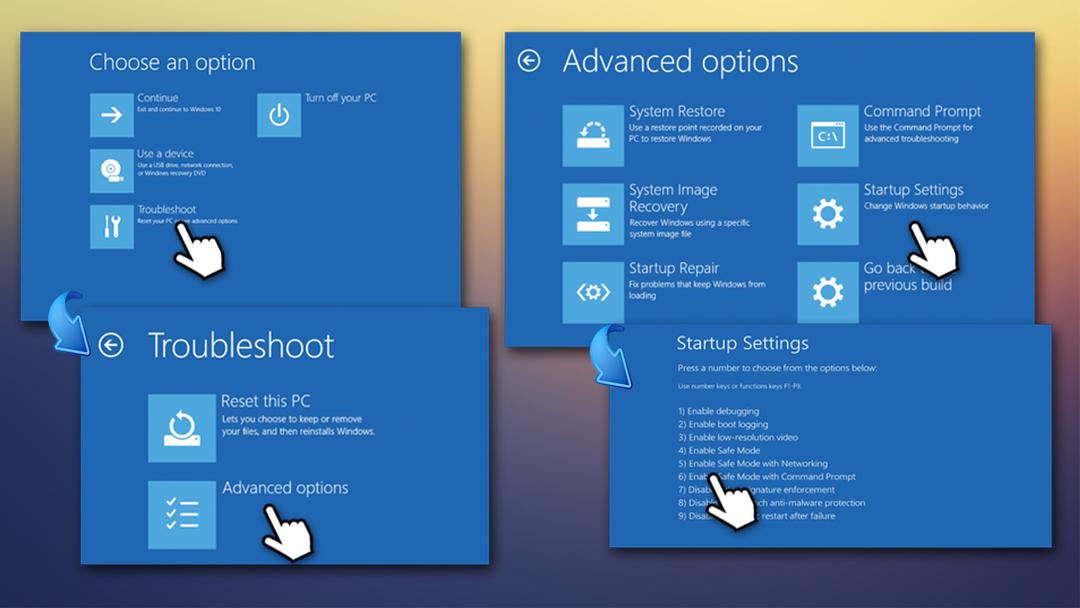
- U Postavke pokretanja, odaberite opciju 5 ili pritisnite F5 pristupiti Siguran način rada s umrežavanjem.
Sada nastavite s dolje navedenim popravcima.
Popravi 1. Instalirajte najnovija ažuriranja sustava Windows
Za popravak oštećenog sustava morate kupiti licenciranu verziju Reimage Reimage.
- Desnom tipkom miša kliknite Početak i odaberite Postavke
- Odabrati Ažuriranje i sigurnost
- Kliknite na Provjerite ima li ažuriranja
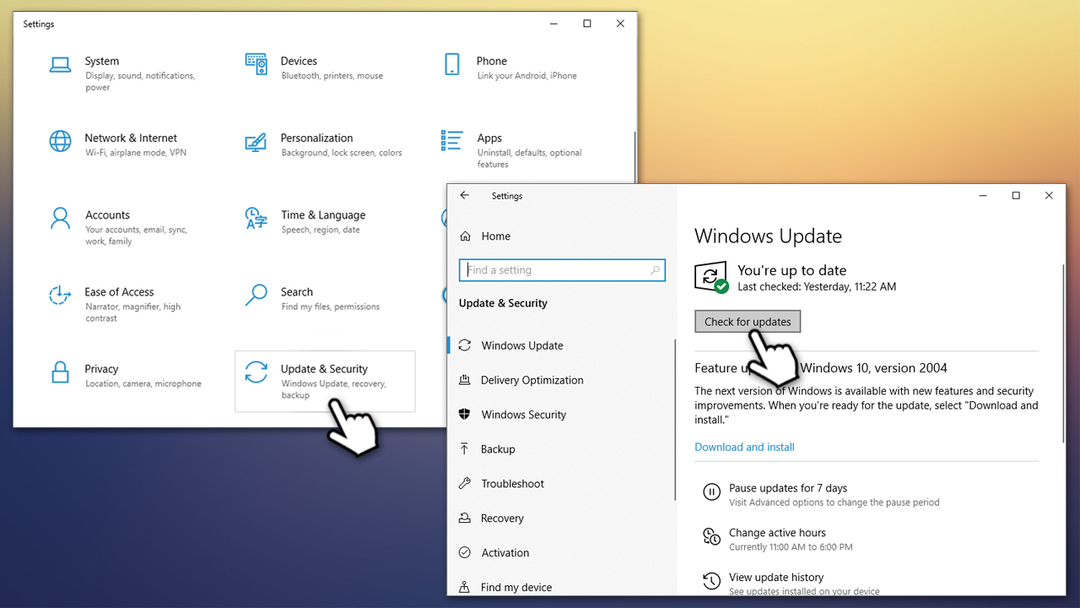
- Pričekajte da Windows preuzme i instalira relevantna ažuriranja
- Ponovno podizanje sustava tvoje računalo.
Popravi 2. Pokrenite čišćenje diska
Za popravak oštećenog sustava morate kupiti licenciranu verziju Reimage Reimage.
Korisnici su izvijestili da je BSOD ponekad popraćen instalacijskom pogreškom drajvera, što tvrdi da prostor za pohranu nije dovoljan. Možete jednostavno vidjeti koliko prostora za pohranu imate na glavnom disku (onom na kojem je instaliran Windows). pritiskom na Winn + E i navigacijom na Ovo računalo na lijevoj strani – trebali biste vidjeti preostali prostor na glavnom prozor. Ako je doista nizak, izvršite čišćenje diska koje bi se trebalo riješiti svih neželjenih i privremenih datoteka:
- Upišite Čišćenje diska u Windows pretraživanju i pritisnite Unesi
- U novom prozoru provjerite jeste li označili polja poput privremene internetske datoteke, preuzete programske datoteke, itd. (napomena: skinite kvačicu "Preuzimanja" mapa ako tamo držite važne datoteke)
- Klik Očistite sistemske datoteke.
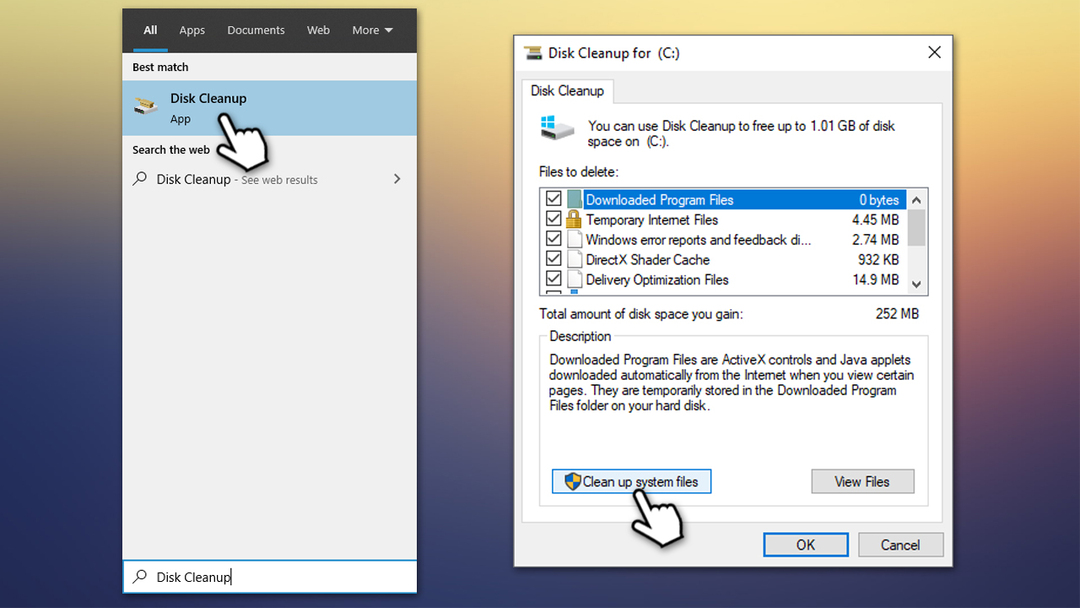
Popravi 3. Ažurirajte svoje upravljačke programe
Za popravak oštećenog sustava morate kupiti licenciranu verziju Reimage Reimage.
Budući da se problem može odnositi na upravljačke programe trećih strana, važno je riješiti probleme s upravljačkim programima kako biste popravili pogrešku 0x00000008 IRQL NOT DISPATCH LEVEL.
- Desnom tipkom miša kliknite Početak i birati Upravitelj uređaja
- Kliknite na svaki od instaliranih uređaja i provjerite ima li žutih uskličnika - to bi značilo koji upravljački programi ne rade ispravno
- Desnom tipkom miša kliknite problematični upravljački program i odaberite Ažurirajte upravljački program
- Sada biraj Traži automatski ažurirani softver upravljačkog programa i čekaj
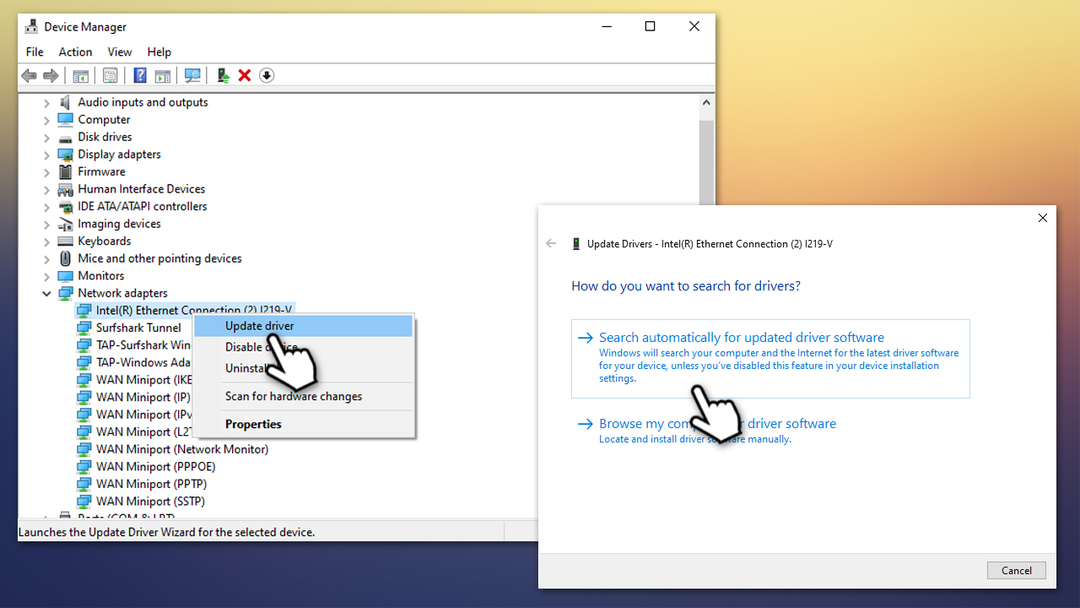
- Ponovno podizanje sustava sustav.
Imajte na umu da Windows Device Manager ne može uvijek pronaći relevantne upravljačke programe. Osim toga, ažuriranje svih upravljačkih programa može biti dugotrajan proces – umjesto toga možete koristiti softver za ažuriranje upravljačkih programa DriverFix kako biste automatski riješili sve probleme s upravljačkim programima.
Popravi 4. Isključite Brzo pokretanje
Za popravak oštećenog sustava morate kupiti licenciranu verziju Reimage Reimage.
- Upišite Upravljačka ploča u Windows Search i pritisnite Unesi
- Nakon što se otvori upravljačka ploča, odaberite Male ikone pogledaj i izaberi Mogućnosti napajanja
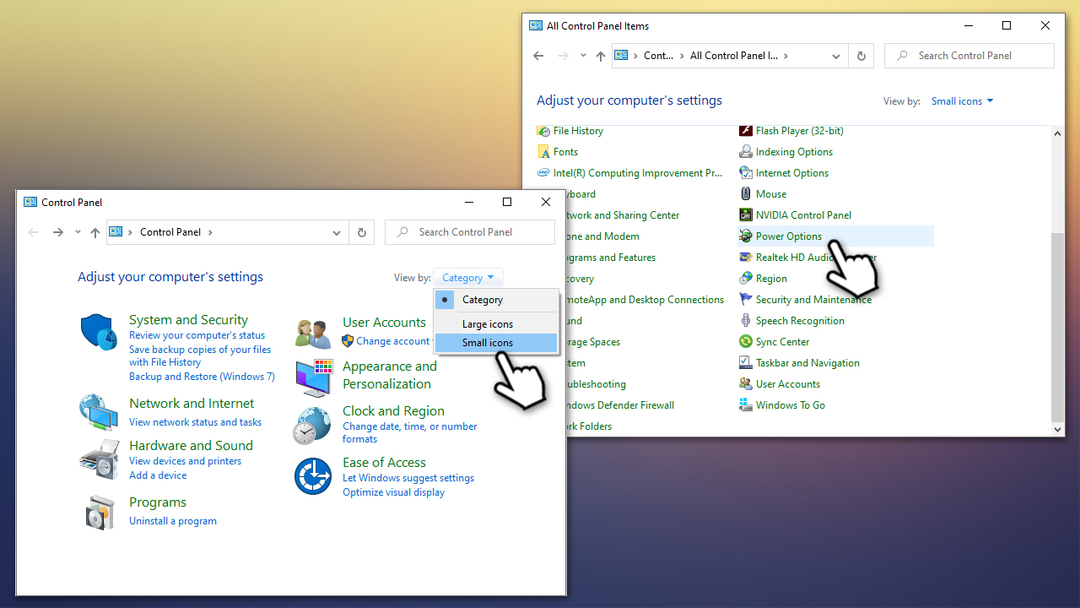
- Na lijevoj strani prozora odaberite Odaberite što rade tipke za napajanje
- Odaberite Promijenite postavke koje trenutno nisu dostupne opcija na vrhu
-
Odznačite the Uključite brzo pokretanje (preporučeno) opciju i pritisnite Spremi promjene
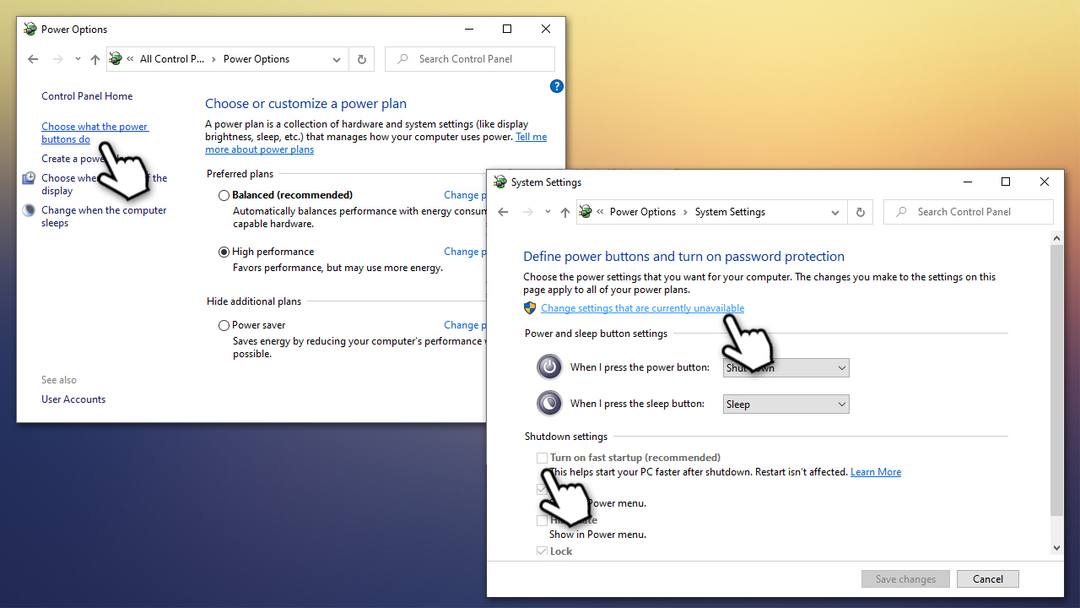
Popravi 5. Provjerite sistemske datoteke da li su oštećene pomoću System File Checker
Za popravak oštećenog sustava morate kupiti licenciranu verziju Reimage Reimage.
Integritet datoteka sustava Windows možete provjeriti pomoću ugrađenog SFC skeniranja.
- Upišite cmd u Windows pretraživanju
- Desnom tipkom miša kliknite rezultat naredbenog retka i odaberite Pokreni kao administrator
- Tip sfc /scannow i pritisnite Unesi
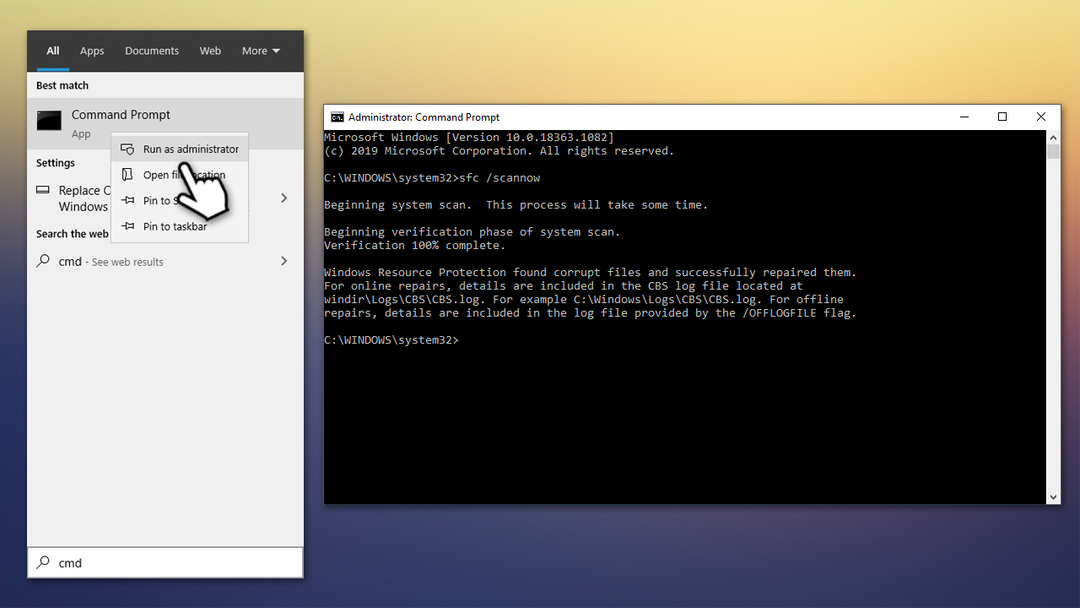
- Pričekajte da Windows završi skeniranje
- SFC skeniranje će potvrditi jesu li pronađene povrede integriteta i jesu li popravljene.
Popravi 6. Koristite Vraćanje sustava
Za popravak oštećenog sustava morate kupiti licenciranu verziju Reimage Reimage.
Vraćanje sustava vrlo je učinkovit način za popravljanje 0x00000008 IRQL NOT DISPATCH LEVEL i drugih pogrešaka. U tom procesu nećete izgubiti nijednu osobnu datoteku, iako ćete možda morati ponovno instalirati neke aplikacije koje su nedavno instalirane. Evo kako:
- Pritisnite Win + R na tipkovnici
- Upišite rstrui.exe i pogodio Unesi
- Izaberi Prikaži više točaka vraćanja i odaberite s popisa
- Odaberite datum prije vremena kada se pogreška počela javljati
- Klik Sljedeći i slijedite upute na zaslonu.
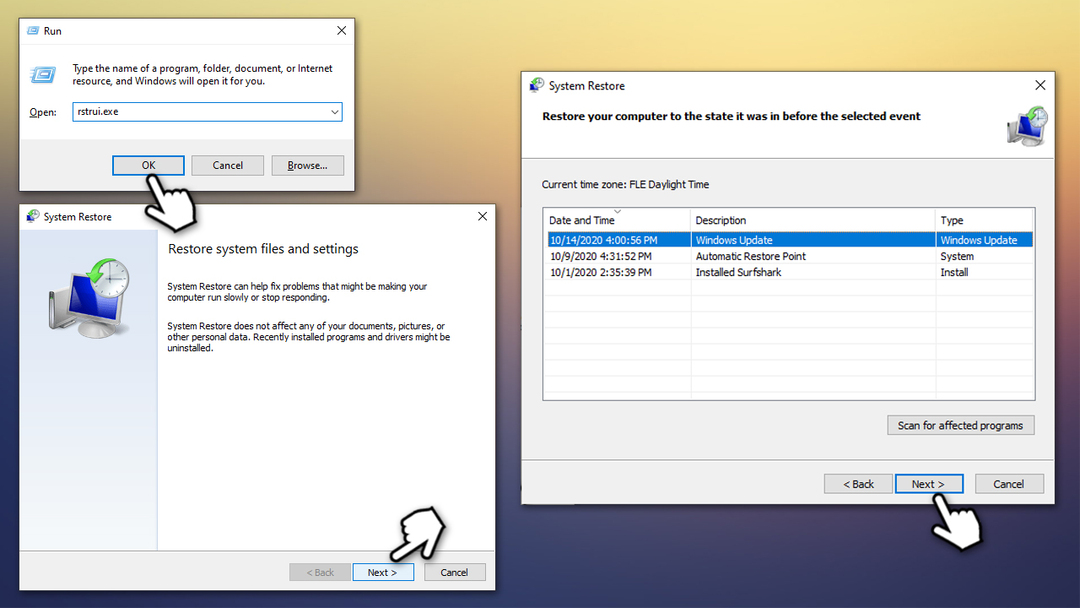
Popravi 7. Resetirajte svoje računalo
Za popravak oštećenog sustava morate kupiti licenciranu verziju Reimage Reimage.
Ako vam nijedna od gore navedenih metoda nije pomogla da popravite pogrešku, možete resetirati svoje Windows računalo bez gubitka datoteka.
- Desnom tipkom miša kliknite Početak, Izaberi Postavke i idi na Ažuriranje i sigurnost
- S lijeve strane odaberite Oporavak
- Pod, ispod Resetirajte ovo računalo, kliknite Započnite
- Odabrati Zadrži moje datoteke opcija
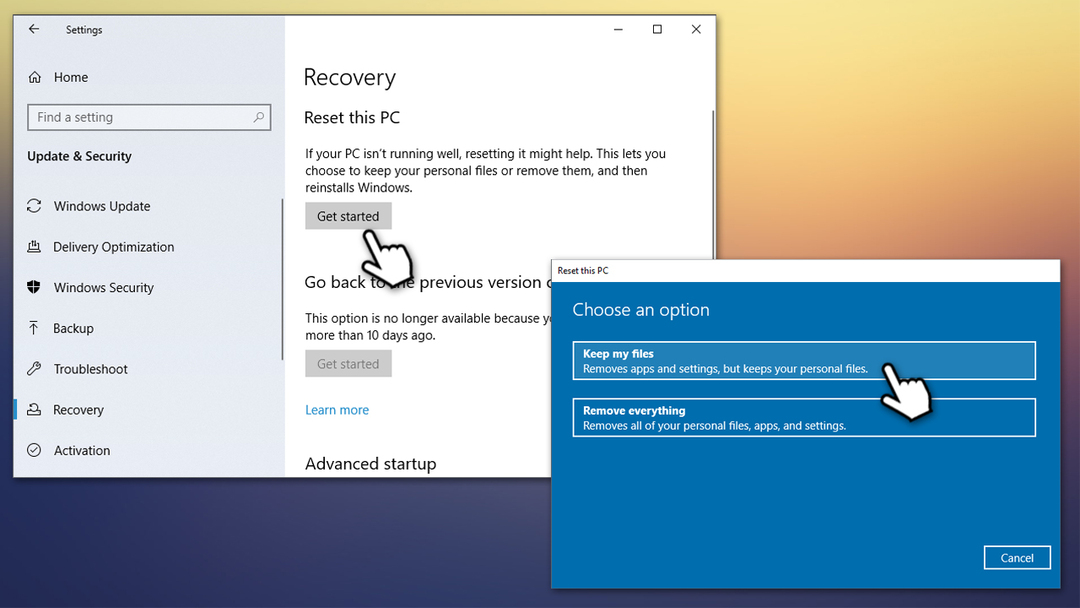
- Nastavite prema uputama na zaslonu.
Automatski popravite svoje greške
Tim ugetfix.com pokušava dati sve od sebe kako bi pomogao korisnicima da pronađu najbolja rješenja za uklanjanje svojih pogrešaka. Ako se ne želite boriti s tehnikama ručnih popravaka, upotrijebite automatski softver. Svi preporučeni proizvodi testirani su i odobreni od strane naših stručnjaka. Alati koje možete koristiti za ispravljanje pogreške navedeni su u nastavku:
Ponuda
Učini to sada!
Preuzmite popravakSreća
Jamčiti
Učini to sada!
Preuzmite popravakSreća
Jamčiti
Ako niste uspjeli ispraviti pogrešku pomoću Reimagea, obratite se našem timu za podršku za pomoć. Molimo vas da nam kažete sve detalje za koje mislite da bismo trebali znati o vašem problemu.
Ovaj patentirani proces popravka koristi bazu podataka od 25 milijuna komponenti koje mogu zamijeniti bilo koju oštećenu ili nedostajuću datoteku na računalu korisnika.
Za popravak oštećenog sustava morate kupiti licenciranu verziju Reimage alat za uklanjanje zlonamjernog softvera.

Privatni pristup internetu je VPN koji može spriječiti vašeg davatelja internetskih usluga, vlada, i trećim stranama od praćenja vašeg online i omogućuju vam da ostanete potpuno anonimni. Softver nudi namjenske poslužitelje za torrenting i streaming, osiguravajući optimalne performanse i ne usporavajući vas. Također možete zaobići geo-ograničenja i gledati usluge kao što su Netflix, BBC, Disney+ i druge popularne streaming usluge bez ograničenja, bez obzira na to gdje se nalazite.
Napadi zlonamjernog softvera, posebice ransomware, daleko su najveća opasnost za vaše slike, videozapise, poslovne ili školske datoteke. Budući da kibernetički kriminalci koriste robustan algoritam za šifriranje za zaključavanje podataka, on se više ne može koristiti dok se ne plati otkupnina u bitcoinima. Umjesto da plaćate hakerima, trebali biste prvo pokušati koristiti alternativu oporavak metode koje bi vam mogle pomoći da dohvatite barem dio izgubljenih podataka. Inače biste također mogli izgubiti novac, zajedno s datotekama. Jedan od najboljih alata koji bi mogao vratiti barem neke od šifriranih datoteka - Data Recovery Pro.